Linux-Notebook: TUXEDO InfinityBook 13″ im Test – Sechs Wochen im Einsatz
Mein Samsung Series 5 Ultra hat gute Dienste geleistet, ist aber in die Jahre gekommen. Der Akku hält nicht mehr so lange und Virtualisieren macht darauf nicht wirklich Spaß. Das gilt zumindest dann, wenn grafische Oberflächen mit von der Partie sind. Deswegen habe ich beschlossen, mir zu Weihnachten ein neuen Notebook zu schenken. Die Wahl viel auf ein InfinityBook 13″ von TUXEDO. Das hat mehrere Gründe.
Hinweis: Es gibt Geräte, auf denen steht TUXEDO und auf anderen Schenker. Das ist wohl die Firma, die die Hardware zusammenschraubt. Beim Bestellen kannst Du aussuchen, welches Du haben möchtest. Bei mir steht Schenker drauf, weil ich nicht aufgepasst habe – TUXEDO wäre mir eigentlich lieber gewesen. Aber das ist eine Sache für die Goldwaage.
Warum ich mich für ein InfinityBook von TUXEDO entschieden habe
Zunächst einmal oder wollte ich diesmal einfach die Windows-Steuer nicht bezahlen. Ich bin die letzten Jahre mehr als gut ohne Microsoft Windows ausgekommen und brauche es ganz einfach nicht. Die meisten Ultrabooks oder Business-Notebooks gibt es aber nur mit Windows.
Die Notebooks bei TUXEDO werden alle als kompatibel zu Linux ausgeschrieben und auf Wunsch bekommst Du Linux vorinstalliert. Dazu später mehr. Möchtest Du wirklich Windows installieren, bekommst Du einen Datenträger mit Treibern für das InfinityBook. Du kannst Windows zusätzlich bestellen, wenn Du möchtest. Nun aber genug von Windows.
Tolle Hardware verbaut
Die gesamte Hardware beim InfinityBook hat mich außerdem angelacht. Das Notebook ist in ein Aluminium-Gehäuse gepackt. Das Gerät ist lediglich 1,8 cm dick und wiegt 1,4 kg. Damit ist es genauso schwer, wie mein Samsung Series 5 Ultra und eignet sich hervorragend für unterwegs. Hier sind ein paar weitere Merkmale, die ich erwähnen möchte:
- Intel Core i7-6500U der 6. Generation Skylake
- Der Bildschirm ist 13,3 Zoll matt / entspiegelt (Full-HD 1920×1080) – ein matter Bildschirm ist einfach so viel besser …
- Grafikkarte: Intel HD 520 Grafik
- Das Gerät lässt sich mit bis zu 16 GByte Arbeitsspeicher bestücken und das habe ich auch getan. Zu viel RAM gibt es nicht. Das gilt vor allen Dingen dann, wenn Du Fotos stitcht, 360°-Panoramas erstellst, HDR-Fotos bearbeitest oder dergleichen veranstaltest.
- Du kannst Dich für eine SSD oder eine HDD entscheiden. Optional gibt es eine M.2 SSD. Ich habe mich für die Variante 512 GByte SSD ohne M.2 entschieden.
- USB3.1 Typ-C, USB3.0, HDMI, Webcam und das ganze zeug ist auch dabei. Ein Reader für SD-Karten ist ebenfalls implementiert.
- In Sachen Akkulaufzeit gibt das Unternehmen bis zu 15 Stunden an, die der 45 Wh Lithium-Ionen Akku liefern soll. Das musst Du natürlich im richtigen Licht sehen und ich komme später noch dazu.
- Sehr leise!
Eine Ethernet-Schnittstelle gibt es übrigens nicht. Das gilt auch für ein integriertes CD/DVD-Laufwerk. Wenn jemand eine möchte, dann muss er sich mit einem USB-Adapter helfen.
Das Teil ist einfach schick
Nachdem ich das InfinityBook auspackt hatte, musste ich es einfach eine kurze Weile bewundern. Keine Schnörkel dran – einfach nur schlichte Schönheit.
Das Gerät ist leicht, dünn und die Tastatur lässt sich sehr gut tippen. Auf leicht und dünn muss man deswegen hinweisen, wenn man sich bewusst ist, was da unter der Haube schlummert.
Mein Samsung hatte keine Tastaturbeleuchtung und in schlechten Lichtverhältnissen wurde das schon zu einem Problem. Beim InfinityBook sind die Tasten beleuchtet. Die Tastaturbeleuchtung hat drei Stufen. Aus, Medium und Voll. Das lässt sich via Fn+F10 regeln.
P.S: Also ich es bestellt hatte, war keine Tux-Taste verfügbar. Somit muss ich eben mit einer Windows-Taste leben.
Ebenfalls sehr angenehm ist, dass bei geschlossenem Notebook keinerlei Lichter zu sehen sind. Die drei weißen Punkte über der Tastatur sind die Indikatoren für WLAN, Strom / Laden und An / Aus. Ist der Deckel geschlossen, dann stören keine Lichter mehr.
Betriebssystem für das InfinityBook 13″
Möchtest Du Linux vorinstallieren lassen, stehen Dir mehrere Möglichkeiten zur Verfügung. Genauer genommen kannst Du dich zwischen elementaryOS 0.4 64-Bit, Ubuntu 16.04 LTS 64-Bit oder eine Derivat entscheiden. zur Auswahl stehen Cinnamon, MATE, Kubuntu oder Xubuntu.
TUXEDO empfiehlt die Cinnamon-Version von Ubuntu 16.04 LTS und diese Entscheidung verstehe ich ganz ehrlich gesagt nicht. Darauf möchte ich genauer eingehen, denn ich habe es genauso bestellt.
Ubuntu Cinnamon 16.04 LTS 64-Bit als Empfehlung
Auf meinem Samsung nutze ich Linux Mint 18 Cinnamon und ich habe gehofft, dass die Ubuntu-Version ähnlich ist. Bei TUXEDO habe ich gelesen, dass Linux Mint nicht offiziell unterstützt wird und das akzeptiere ich auch. Ähnlich sind die beiden Systeme natürlich, denn Linux Mint 18 basiert auf Ubuntu 16.04 LTS. An sich ist an der Cinnamon-Version von Ubuntu auch nichts auszusetzen, ABER …
Zunächst einmal gibt es keinen offiziell unterstützten Cinnamon-Ableger von Ubuntu. Es wird mit einem PPA hantiert.
Dann ist das Ding meiner Meinung so dermaßen hässlich, dass mir die Augen schmerzten. Das Standard-Theme wirkt wie ein Relikt aus den späten 90ern, das Schriftbild ist unmöglich und und und. Ich kann mir die Absicht hinter der Empfehlung schon vorstellen. Cinnamon kommt der Bedienung von Windows XP oder Windows 7 relativ nahe und Umsteiger sollen es leichter haben.
Linux Mint nicht mehr offiziell unterstützt
Dass Linux Mint nicht offiziell unterstützt wird, muss man akzeptieren. Laut Aussagen der Entwickler hat es was mit den NVIDIA-Grafikkarten zu tun, wie ich aus den Kommentaren hier gelernt habe. Eine NVIDIA-Karte hat das InfinityBook nicht, aber ich verstehe, dass nicht alle Distributionen offiziell unterstützt werden können.
In der heutigen Zeit ist Funktionalität aber nicht alles und das System soll nach etwas aussehen. Genau das tut das Standard-Theme von Cinnamon 3 eben nicht. Sonst würden die Mint-Entwickler ja dieses Standard-Theme verwenden und nicht so viel Aufwand in die eigenen Themes Mint-X und Mint-Y stecken.
Als Cinnamon-Fan begrüße ich die Empfehlung eigentlich, aber etwas visuelle Aufbereitung ist schon angebracht. Ansprechende Symbole und ein paar andere Anpassungen würden auf keinen Fall schaden. Ich wollte die Ubuntu-Cinnamon-Installation manuell anpassen. Mir wurde es allerdings zu dumm und im Endeffekt habe ich dann doch Linux Mint 18 installiert und mehr oder weniger nach meinen eigenem Leitfaden angepasst.
Das Anpassungs-Script tuxedo.sh
Via tuxedo.sh kommst Du auf eine Seite, wo Du Treiber, Firmware und Support für Dein Notebook von TUXEDO findest. Die Seite bietet ein Script an, das Du herunterladen und ausführbar machen kannst. Führst Du das Script aus, werden Treiber und Anpassungen installiert. Die Entwickler weisen darauf hin, das Script aber nur für die angeboteten Distributionen zu verwenden.
Willst Du eine andere Distribution verwenden, stellt Tuxedo ebenfalls deb- und rpm-Pakete sowie eine tar.gz-Datei zur Verfügung.
Es gibt eine DVD mit dem Betriebssystem
Warum TUXEDO mir eine DVD mit Ubuntu 16.04 für ein Notebook liefert, das kein DVD-Laufwerk hat, ist mir nicht so ganz klar. Ich kann den Datenträger damit nicht verwenden. Von daher würde sich entweder ein USB-Stick mit dem Betriebssystem anbieten oder eben gar kein Datenträger.
Es würde Sinn ergeben, irgendwo fünf Euro mehr zu verlangen und dafür das OS auf einem USB-Stick auszuliefern. Zumindest könnte man dem Käufer eine solche Option anbieten. Aber das ist eine Kleinigkeit.
Update: Über die Kommentare habe ich erfahren, dass es in der Zwischenzeit einen USB-Stick gibt. War ich wohl ein paar Wochen zu früh dran. Weitere Informationen dazu gibt es unter webfai.de.
HiDPI-Unterstützung von Linux Mint 18
Der Bildschirm vom InfinityBook ist echt Klasse. Allerdings wird bei einer Auflösung von 1920×1080 Pixel die Sache schon sehr klein. Um nicht jeden Bereich extra einstellen zu müssen, kannst Du das gesamte Schriftbild auf einmal skalieren.
Über die Einstellungen -> Schriften kann ich den Skalierungsfaktor der Schrift einstellen, um bei der hohen Auflösung noch etwas ohne Lupe lesen zu können. Ich habe zwar immer noch recht gute Augen, aber etwas größer darf die Schrift schon sein.
Beim Browser Chromium schlägt das allerdings nicht an. Entweder ich ändere die Größe mit Strg und dem Mausrad, passe also den Zoom an (geht auch über das Menü), oder ich lasse schon mit einem gewissen Zoom-Niveau starten. Dazu öffnest Du die Chromium-Einstellungen und klickst dann ganz unten auf Erweiterte Einstellungen anpassen. Dort findest Du Webinhalte und kannst das Verhalten festlegen. Die URL-Leiste beeinflusst das zwar nicht, aber Inhalte im Web lassen sich wesentlich besser lesen.
Die Helligkeit des Bildschirms
Wie schon erwähnt, ist der matte Monitor beim InfinityBook echt klasse. Allerdings ist er mir persönlich auf 100 Prozent viel zu hell. Das ist eine gute Sache, denn je weniger hell der Bildschirm ist, desto weniger Strom braucht er. Die Helligkeit des Bildschirms lässt sich über xbacklight kontrollieren. Genau genommen kannst Du einen Befehl in die Startprogramme aufnehmen, der die Helligkeit des Monitors nach dem Anmelden reguliert. Mir reicht eine Helligkeit von 15 Prozent völlig aus.
Wenn es etwas mehr sein darf, dann setzt Du eben xbacklight -set 30 oder was auch immer Dir zusagt. Du kannst den Befehl auch live auf der Kommandozeile abfeuern und somit herausfinden, welche Helligkeit Dir zusagt. Da es sich um ein Kommandozeilenprogramm handelt, darfst Du das Programm überall einsetzen.
Die Helligkeit lässt sich natürlich auch über die Tastatur mit den Kombinationen Fn+F5 (dunkler) oder entsprechend F6 (heller) regeln. Mir ging es mit xbacklight hauptsächlich um den Start.
Stromverbrauch
Die Angaben vom Hersteller geben üblicherweise den absolut besten Fall wieder. Das heißt Bildschirm auf Minimum heruntergefahren, WLAN-Karte und andere Stromverbraucher deaktiviert und so weiter. Ob man dann mit dem Notebook noch vernünftig arbeiten kann, sei dahingestellt.
Fakt ist aber, dass der Akku des Notebooks sehr lange hält. Wenn ich normal damit surfe (so 15 Tabs offen), schreibe, E-Mails beantworte, mehrere Programme (GIMP, Thunderbird, Vivaldi, Dateimanager, ownCloud Client …) offen habe und so weiter, dann hält der Akku zwischen fünf und sechs Stunden. Das ist mit aktiviertem WLAN und einer Helligkeit von 15 Prozent. Senke ich die Bildschirm-Helligkeit auf 5, kann ich alles immer noch gut lesen. Das Programm powertop sagt mir aber, dass der Akku nun knapp über sieben Stunden Saft liefert.
Meine allgemeinen Tipps für das Sparen von Strom auf einem Notebook gelten immer noch. Damit lässt sich die Laufzeit des Akkus gut in die Länge ziehen. Wenn Du die Laptop Mode Tools nicht verwenden willst, dann taugt Dir vielleicht auch das etwas einfacher zu handhabende TLP.
Die Akkulaufzeit lässt sich echt schwer messen, da es wahnsinnig darauf ankommt, was Du mit dem Gerät treibst. Die Akkulaufzeit lässt sich aber in jedem Fall mit ein paar Kniffen verlängern.
Das Husten der WLAN-Karte
Große Probleme hatte ich anfänglich mit dem WLAN oder Wi-Fi. Die von mir bestellte Netzwerkkarte (plus Bluetooth) hat die Bezeichnung Intel Dual AC 8260. Die Netzwerkkarte hat auch funktioniert, aber irgendwie auch nicht. Das Verhalten war sehr eigenartig. Die Übertragung der Daten war schon langsam, hatte Aussetzer bei einem ping und wurde immer langsamer bis im Prinzip kein Byte mehr durchging. Habe ich die WLAN-Karte dann deaktiviert und wieder aktiviert, funktionierte es wieder. Erst hatte ich den Router im Verdacht, dann habe ich mit den Powerlevels der Wi-Fi-Karte gespielt aber das Problem ging irgendwie nicht weg. Reproduzieren ließ sich das Verhalten ebenfalls nicht. Ich habe mit solchen Sachen hantiert und versucht, ob sich das Problem damit lösen lässt (hat es aber nicht – hat alles nichts gebracht):
iwconfig wlp1s0 txpower 25
/sbin/iw wlp1s0 set power_save off
Also musste ich den Support anschreiben und habe erklärt, was ich bisher gemacht habe:
- Linux Mint 18 installiert
- tuxedo.sh ausgeführt
- Den neuesten Treiber von Intel heruntergeladen
- Angemerkt, dass das gleiche Problem unter Ubuntu 16.04 mit Cinnamon bestand
Ein ping zu einem Rechner im LAN hat so ausgesehen:
Der Kernel ist schuld
Der Support hat mich dann gebeten, die Kernel-Version auszulesen (uname -a), sowie ein Script laufen zu lassen, das Systeminformationen sammelt und an den Support schickt.
Ich habe schon mit einem Hardware-Fehler gerechnet als mich ein Support-Mitarbeiter aufforderte, eine andere Live-Distributon auszuprobieren. Ich hatte gerade Fedora 25 zur Hand und seltsamerweise funktionierte alles sofort, flott und auch der ping funktioniert ohne Probleme. Es deutete also plötzlich alles auf einen Software-Fehler hin.
Fedora 25 verwendet Linux-Kernel 4.8 und da haben plötzlich meine Alarmglocken geläutet. Ich habe mir dann von Ubuntu einen aktuelleren Test-Kernel (4.8) heruntergeladen und diesen installiert. Seitdem habe ich keine Probleme mehr. Ich habe dem Support mitgeteilt, dass der in Ubuntu per Standard enthaltene Linux-Kernel 4.4 anscheinend ein Problem mit der Intel Dual AC 8260 hat. Darauf meinte ein Mitarbeiter, dass Kernel 4.4 genau der Grund sei. Er habe die Systeminfos nach üblichen Verdächtigen abgesucht, aber nicht nach dem Kernel.
Fehler können passieren und ich bin sehr froh, dass es kein Hardware-Fehler ist. Etwas mehr Sorgfalt hätte ich mir aber schon gewünscht, da ich Kernel-Informationen zwei Mal eingeschickt hatte. Nachdem in dieser Richtung gar nichts kam, ging ich davon aus, dass Kernel 4.4 in Ordnung sei. Darüber hinaus könnte man auf der Support-Seite mit den Treibern schon sehr eindringlich darauf hinweisen, dass die Standard-Installation mit Kernel 4.4 zu Probleme führen kann. Anscheinend ist das bei Tuxedo bekannt.
Update: Seit Linux Mint 18.1 Serena ist Linux-Kernel 4.8 ebenfalls über die normalen Kanäle erreichbar. Seitdem der Upgrade-Pfad von Mint 18 auf 18.1 offen ist, gibt es auch Kernel 4.8.
Zehn GByte bei mytuxedo.de
Mit dem Kauf des InfinityBooks bekommst Du außerdem zehn GByte Storage bei mytuxedo.de. Gleich nach dem Anmelden wird Dir klar, dass es sich dabei um eine ownCloud handelt. Das begrüße ich als Fan der ownCloud / Nextcloud.
Dir stehen unter anderem die Services Dokumente, Mail, Kontakte, Kalender, Aufgaben, Passwörter und MP3 Player zur Verfügung. Das ist nicht schlecht und damit lassen sich Smartphone, Tablet, Computer und so weiter gut synchronisieren.
Was leider nicht funktioniert, ist das Teilen von Inhalten. Das ist auf der einen Seite verständlich, auf der anderen Seite etwas schade. Es macht mytuxedo.de somit zu einer rein persönlichen Cloud und Du kannst sie schlecht für Kollaboration benutzen. Du kannst anderen Parteien keine Daten zur Verfügung stellen und ich kann auch keine externen Datenquellen einbinden. Der Service mytuxedo.de mit zehn GByte Storage ist ein Geschenk und somit ist das in Ordnung.
Würde ich das InfinityBook empfehlen?
Auf jeden Fall. Das Gerät muss sich in Sachen Aussehen und Ausstattung nicht hinter einem tragbaren Mac verstecken und kostet wesentlich weniger. Das InfinityBook ist nicht günstig, aber auch nicht billig. Es ist eben ein Business-Notebook oder ein Arbeitsgerät. Ich bereue auf jeden Fall keinen Euro, den ich dafür ausgegeben habe.
Die Preise fangen bei 899.- Euro für ein 13.3″-Gerät an. Ein großer Vorteil ist, dass Du das Gerät zu großen Teilen selbst nach Deinen Bedürfnissen zusammenstellen kannst.
Virtualisieren macht auf dem InfinityBook echt Spaß und auch so ist das Notebook einfach nur sauschnell. Ich verwende das InfinityBook 13″ nun seit sechs Wochen eigentlich täglich mehrere Stunden und kann deswegen mit gutem Gewissen sagen: Absolute Empfehlung!
Für Linux-Anwender ist sehr angenehm, dass die Hardware komplett von Linux unterstützt wird. Es sind keine kruden Workarounds oder Hacks notwendig, um zum Beispiel die WLAN-Karte vernünftig zu betreiben. Das setzt voraus, dass Du über das Problem mit dem Kernel im Bilde bist.
Ich bereue den Kauf nach mehreren Wochen auf jeden Fall nicht und hoffe, dass mein InfinityBook ebenfalls ein treuer Begleiter wird. Bisher schlägt sich das neue Notebook überdurchschnittlich gut und ist definitiv ein Hingucker.
Wirst Du bei Deinem nächsten Linux-Notebook darauf achten, dass die Windows-Steuer nicht enthalten ist? Was ist Dir an einem Linux-Notebook am wichtigsten?




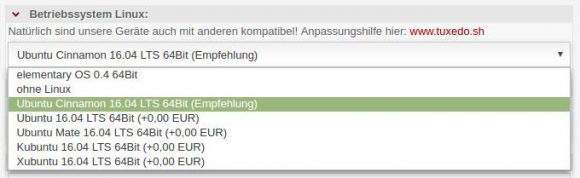
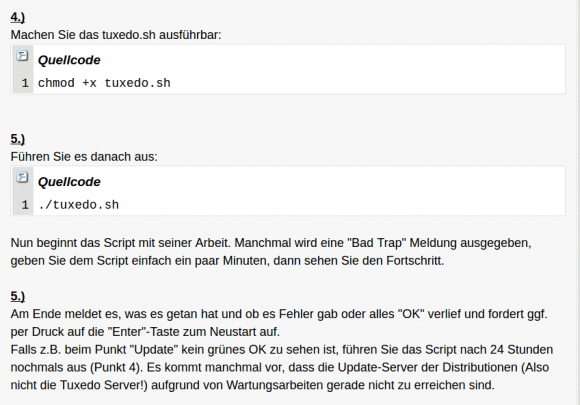
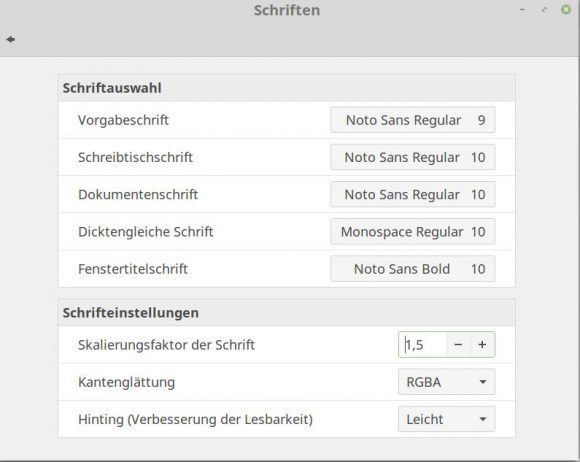
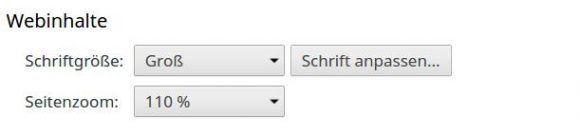
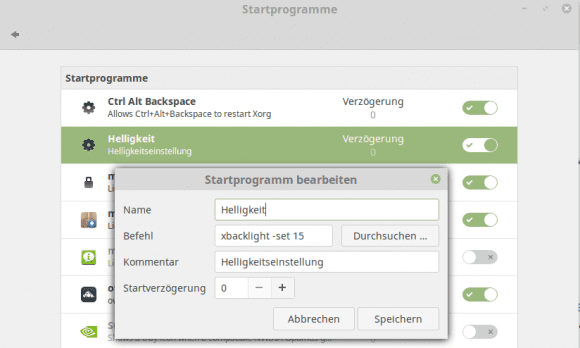
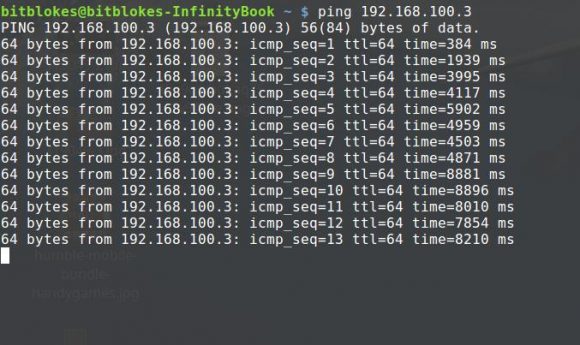
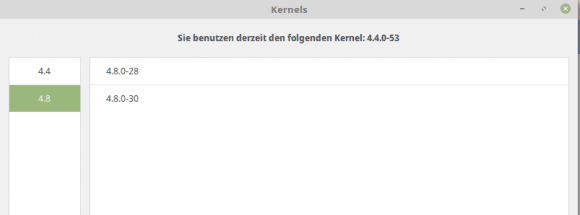
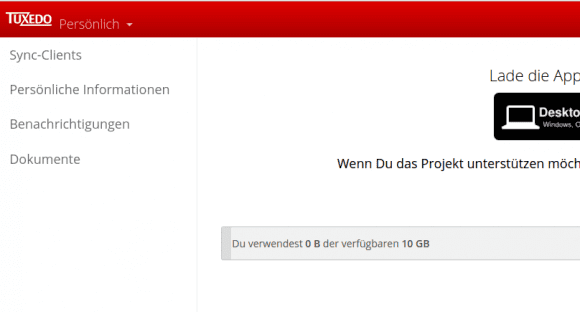
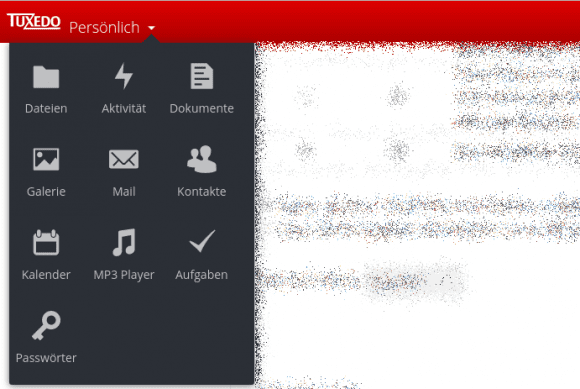























Hallo und Moin.
Kann mich Autor Jürgen (JDO) nur voll und ganz anschließen.
Bei mir wurde es ein TUXEDO Book BU1505 mit Ubuntu 16.04 und ich bin "out of the box"- zufrieden:
- Intel Core i7-6500U der 6. Generation Skylake
- Full-HD (1920 x 1080) IPS-Panel matt, 15,6 Zoll
- erweiterbar auf 32 GB RAM (habe gepennt und nur 4)
- allerdings nur 500 GB HDD (HGST/WD / 7.200 rpm)
- beleuchtete Tastatur
- tuxedo.sh ausgeführt
- kein CD/DVD Laufwerk
Ich finde es ebenfalls etwas merkwürdig, dass eine Installations-DVD und kein USB-Stick (gegen geringen Aufpreis) mitgeliefert wurde. Witzig, wenn man kein Laufwerk hat...
Ansonsten keinerlei Probleme, alles funktionierte sofort und einwandfrei. Komplette Hardwareunterstützung.
Und trotz der HDD ziemlich schnell (schneller als mein alter Asus F75A...).
Auch ich würde mein Notebook und die Bestellung bei/über TUXEDO jederzeit empfehlen.
Die 4 kann man sicher aufrüsten ... Weihnachten steht vor der Tür 🙂
Danke für den ausführlichen und objektiven Bericht!
Nur ganz kurz angemerkt: Inzwischen werden alle unsere Geräte mit einem USB-Stick ausgeliefert, der die vollautomatische Installation ermöglicht (mehr dazu auch unter http://webfai.de).
Das ganze natürlich ohne Aufpreis!
Wenn du den Stick noch möchtest, kurze Mail genügt. 😉
Danke für das Angebot, aber mir ging es wirklich nicht um den USB-Stick an sich, sondern tatsächlich um das Verständnis 🙂
Finde ich gut, dass nun USB-Sticks ausgeliefert werden. Habe ich oben mit angemerkt.
Vielen Dank für Deine ausführliche Rezension!
Es stimmt, dass Tuxedo überwiegend die gleichen Barebones einsetzt wie Schenker. Dass sie Dir ein als Schenker gebrandetes Gerät verkaufen, wundert mich schon. Aber daran soll es nicht scheitern.
Das Infinity Book (allerdings als 15,6-Zoll-Gerät) wäre für mich auch in die engere Auswahl gekommen, wenn einen eine Ethernet-Buchse und einen einfach zu wechselnden Akku hätte. Ansonsten ein wirklich sehr hochwertiges Gerät.
Stattdessen habe ich mich für ein Tuxedo Book BU1506 entschieden und bin seit zwei Wochen stolzer Besitzer dieses Gerätes. Folgende Ausstattung habe ich gewählt:
· Intel Core i7 7500U
· 8 GB RAM (erstmal ein Riegel, wird dann später mal auf 16 GB erweitert)
· 250 GB Samsung 850 EVO M.2-SSD
· 1 TB Seagate HDD (5400 1/min)
· Intel Dual AC 8260 WLAN
Etwas Bedenken hatte ich Anfangs wegen der nagelneuen Kaby-Lake-Architektur in Verbindnung mit Ubuntu 16.04. Allerdings hat Tuxedo vorgesorgt und meine Installation mit dem im Artikel erwähnten 4.8-Kernel ausgeliefert. Bis jetzt habe ich noch keine Hardware-Probleme vernommen.
Folgende positive Aspekte möchte ich herausstellen:
· Das matte Full-HD-IPS-Display ist beeindruckend
· Auf der beleuchteten Tastatur (ein Muss!) lässt sich sehr angenehm tippen.
· Das Gerät ist sehr leicht und wirkt insgesamt sehr robust.
· Sehr flach!
· Insgesamt wirkt das Gerät sehr hochwertig, obwohl es sicherlich nicht an ein Infinity Book herankommt.
· Das Gerät ist im Standardbetrieb flüsterleise. Der Lüfter dreht manchmal leicht hoch aber kaum merklich in nicht lange. Es gab aber bisher eine Ausnahme (siehe unten).
· Angenehm großes Touchpad.
· Die Akkulaufzeit
· Leicht entnehmbarer Akku (eigentlich eine Selbstverständlichkeit, aber wohl nicht mehr im 21. Jahrhundert)
Folgende Dinge finde ich nicht so toll:
· Sehr erschrocken war ich am Wochenende, als bei einer über mehrere Stunden dauernden Unison-Synchronisation der Lüfter hochdrehte. Er war so laut und unangenehm, dass ich einen Defekt vermutete. Der Prozessor lief zu diesem Zeitpunkt bei 3,5 GHz, d. h. er war kontinuierlich übertaktet. Nach dem Beenden von Unison hat sich zum Glück wieder alles normalisiert. Dennoch werde ich das weiter beobachten und bei Bedarf reklamieren.
· Warum werden im Jahre 2016 noch VGA-Ports verbaut (wahrscheinlich wegen der ganzen veralteten Projektoren in vielen Unternehmen)? Lieber hätte ich noch einen Display-Port dazu gehabt. Aber HDMI reicht mir auch erstmal.
· Warum werden im Jahre 2016 immer noch USB-2.0-Ports verbaut. Das Gerät hat immerhin einen USB-3.1-Typ-C-Port und einen USB-3.0-Port, aber die zwei anderen hätten ruhig auch USB 2.0 sein können. Aber das wusste ich ja vorher.
· Die Zeigergeschwindigkeit des Touch-Pads ist im Vergleich zu meinem alten Notebook langsamer, obwohl ich sie in den Einstellungen auf Maximum gestellt habe. Ich bin deutlich reaktionsfreudigere Mauszeiger gewohnt. Ich kann mich aber daran gewöhnen und es ist zu verschmerzen.
· Mit fehlt ganz klar eine mittlere Maustaste am Touchpad. So etwas scheint fast ausgestorben zu sein – schade!
· Das Webcam-Bild in Cheese ist schon sehr verpixelt, hier holt das System sicherlich nicht das volle Potential aus der Kamera. Das ist eher ein Linux-Problem.
· Die integrierten Lautsprecher (an der Unterseite des Gehäuses im vorderen Bereich) sind jetzt nicht überragend, aber das erwartet man bei einem solchen Gerät auch nicht.
· Die Einstellungsmöglichkeiten im EFI sind etwas spärlich.
Das liest sich jetzt vielleicht negativer als es ist und die meisten negativen Punkte würde ich nicht so stark gewichten, da überwiegen ganz klar die oben erwähnten Stärken des Geräts. Mir ist auch bewusst, dass nach zwei Wochen noch kein vollständiges Bild gezeichnet werden kann, aber bis jetzt bin ich sehr zufrieden mit dem Gerät und würde es auch wieder kaufen.
Noch ein paar Worte zum Betriebssystem:
Ich bin auch enttäuscht, dass Tuxedo derzeit kein Mint mehr installiert, weil ich das mit Cinnamon und XFCE auf zwei anderen zufrieden einsetze. Nach Deinen Berichten zu Ubuntu mit Cinnamon habe ich mir für eine Auslieferung mit Ubuntu Mate entschieden. Es unterscheidet sich schon deutlich von Mint Mate, insbesondere bei der Anordnung der Leisten und dem Menü und erinnert so noch sehr stark an Gnome 2. Ich habe mir gleich die Leiste analog dem Mint Mate angepasst und auch das Advanced Mate-Menü installiert, weil dieses vom Funktionsumfang und der Übersichtlichkeit deutlich überlegen ist (Suchfunktion!). Was mich etwas verwundert hat ist, dass die üblichen Standardordner im Home-Verzeichnis fehlen – also Ordner wie Bilder, Dokumente, Musik, Videos. Das kann ich ehrlich gesagt nicht nachvollziehen. Es ist aber auch kein Beinbruch, ich habe mir die Ordner erstellt (leider ohne die üblichen Piktogramme) und mir dann als Favoriten in der Seitenleiste angelegt. Ansonsten gefällt mir Ubuntu Mate bis jetzt ganz gut und ich werde es erstmal drauf lassen.
Bei meinem Gerät wurde ein USB-Stick mitgeliefert, wo anscheinend alle von Tuxedo unterstützen Distributionen enthalten sind. Der USB-Stick wurde auch klar beworben und mich wundert es etwas, dass bei anderen Geräten noch optische Datenträger ausgeliefert werden. Bei mir sind nur die Windows-Treiber und das Geräte-Handbuch auf einer CD mitgeliefert.
Übrigens kann man die Display-Helligkeit auch bequem über die Fn-Taste und bei mir F8 und F9 einstellen. Das müsste beim Infinity Book ähnlich sein.
Ansonsten hat Tuxedo noch ein paar Goodies wie zwei Tux-Poster (mit nützlichen Shell-Kommandos), einen kleinen Jahresplaner/Kalender für die Tasche, zwei Kugelschreiber, einen Notizblock und ein Mauspad mitgeliefert.
Danke für Deine Eindrücke! Verschiedene Gesichtspunkt sind doch immer wieder interessant.
Ich brauche in erster Linie ein Notebook für unterwegs, deswegen der kleine Formfaktor. Der Ethernet Port hätte mir schon auch geschmeckt, aber der Formfaktor war mir dann einfach wichtiger.
Das mit der Helligkeit ist auch ähnlich und ich habe es oben noch angemerkt. Mir ging es da um den Start. Ich will nicht jedesmal nach dem Hochfahren erst die Helligkeit nach unten regulieren müssen.
Die Helligkeit habe ich bei mir in der Energieverwaltung von Mate über einen Schieberegler im Reiter Netzbetrieb vorgegeben. Ich habe den Eindruck, dass Mate sich auch im Akkubetrieb nach diesem Vorgabewert richtet. Zusätzlich habe ich im Reiter Akkubetrieb die beiden Haken „Bildschirmhelligkeit reduzieren“ sowie „Bildschirm bei Leerlauf abdunkeln“ gesetzt. Kann es sein, dass es bei Cinnamon auch diese Einstellmöglichkeiten gibt?
Zum Formfaktor: stellenweise hätte ich gerne ein Gerät mit 14″-Formfaktor gekauft. Da mein BU1506 so für seine Größe so leicht und so flach ist, fällt die Größe nicht so sehr auf. Zumindest ist es kein 17″-Bomber. Wie Du oben schon beschrieben hast, hatte ich eher Bedenken mit Full HD auf sehr kleinen Displays. Deshalb ist ein 15,6″-Display da lieber. Wenn es nach mir ginge, bräuchten die 15,6″Geräte auch nicht unbedingt ein Nummerfeld. Nützlicher wären dann eher größere Tasten oder zusätzliche Multimediatasten (teilweise über Fn abgedeckt). Aber das ist Meckern auch hohem Niveau.
Ich habe mein InfinityBook 13" (Ubuntu + Gnome, keien Probleme beim WLAN) seit Oktober. Ich find' das Gerät schick und schnell: ideal für Unterwegs. Im Büro und bei der täglichen Arbeit ist es mit einem externen Monitor auch eine gute Partie.
Ich hatte das Gerät schon einmal eingeschickt, da es Probleme beim Anschluss eines ext. Monitors gab. (mehrere HDMI Kabel getestet, x-rand etc. - jetzt geht jedenfalls alles, der Fehler ist nicht wieder aufgetreten.)
Nun lädt das Gerät jedoch nicht mehr. Ich hoffe sehr, dass es am Netzteil bzw. dem Kabel liegt und das flott getauscht wird. Ich bin gespannt und hoffe, dass ich kein "Montagsgerät" erwischt habe. 😉
Grüße,
Strohmsen
Oje, bei mir funktioniert bisher noch alles ... Hoffentlich bei Dir auch bald wieder ...
Nur ein Linuxnoob nutzt Mint!
Dieser umfangreichen und detaillierten Argumentation kann man nur schwer etwas entgegensetzen ... Geschätztes Alter des Kommentators dürfte zwischen 14 und 16 sein ...
Hallo
Vielen Dank für Deinen Test.
Ich habe mir das Tuxedo Infinity Book 15,6“ im September gekauft und bin begeistert. Okay ich habe nicht wirklich viel Vergleichsmöglichkeiten, aber vom Aussehen her und an der Technik gibt es nichts auszusetzen. Ich hatte mich vorher nicht großartig mit Linux beschäftigt und nur verschiedene Distros vom Stick gebootet oder als VM installiert um mal zu schauen wie sie auf meinem alten Notebook, einem Sony Vaio FW21Z funktionieren. Das Infinity Book habe ich mir mit Ubuntu Mate bestellt. Mit ein paar Einstellungen und nach der Installation von Plank, ähnelt der Desktop fast MacOS. Alles läuft sehr flüssig und bis jetzt hatte ich keine Probleme. Das IPS-Display ist übrigens gestochen scharf und es reicht in der Tat eine Einstellung von 10%-15% Helligkeit.
Mich würde trotzdem interessieren, wenn man z.B. Mint installiert und nutzt das Script von der Webseite, erkennt das Script auch automatisch die zweite Festplatte für die Daten? Welche F-Taste musste man drücken um ins Bootmenü zu kommen (bei Tuxedo steht F7, F11 oder F12?
Vielen Dank vorab,
Jens
Das mit der Festplatte kann ich Dir nicht sagen, da ich nur einen Datenträger in meinem Notebook habe. Allerdings ist mir gerade nicht ganz klar, was das Script mit einer zweiten Festplatte zu tun hat. Das Script installiert doch eigentlich nur ein paar Treiber, oder?
Meinst Du das Grub-Menü von Linux oder das Menü der Firmware, mit dem Du einen Datenträger für den Start aussuchen kannst?
Hallo
Auf der Tuxedo Support Seite zu der Beschreibung des WebFAI steht „Jetzt müssen Sie nur noch den USB-Stick an das gewünschte Gerät anstecken und sofort nach dem
Einschalten F7, F10 oder F11 (variiert je nach Gerät) solange gedrückt halten, bis sich das Boot-
Menü öffnet, hier wählen Sie nun Ihren USB-Stick zum starten aus!“ Deshalb meine Frage mit welcher F-Taste in das Bootmenü komme?
Ich glaube mit der Frage zum Script das hat sich erledigt. Mit dem WebFAI kann man auch eine andere Distribution ausprobieren, aber halt nur die die Tuxedo empfiehlt.
Übrigens ist das Infinity Book 13“ und 15“ im Moment nicht mehr im Shop zu bekommen. Hoffentlich gibt es dann später auch mal den Akku zu kaufen, wenn er platt ist.
Gruß, Jens
Bei meinem InfinityBook ist es die Taste F10. Einfach Gerät einschalten und immer wieder auf F10 drücken :). F2 ist bei mir das Setup.
Drücke ich F10 und habe einen bootfähigen USB-Stick eingesteckt, dann wird mir das als Option angeboten.
Hallo ido,danke für den lesenswerten Bericht,
habe mir noch im 2ten Rentenalter dieses Teil geleistet: 16 GB RAM, aber Mint 18.2 aufgespielt. Läuft auch auf Anhieb > allerdings mit der integrierten Kamera habe ich Probleme. Cheese ist zu langsam, ruckelt, also entfernt und GUVCView aufgespielt. Das läuft flüssig genug um mich bei Gitarrenspiel selbst zu filmen > denkste! Es gibt vor, die Bewegungen auf zunehmen, bleibt beim abspielen aber auf dem ersten Bild stehen und spielt nur die Töne ab. Etwas anderes an Software habe ich noch nicht gefunden. Haste hier einen Rat??
Gruß, Werner
Hmmm ... in welchem Format nimmt die Software denn auf? Der Bug mit Cheese ist wohl nicht nur bei Dir so. Ich verwende Cheese eigentlich nicht und die Kamera ist bei mir auch Platzverschwendung 🙂
gelöst!
Hallo jdo,
man darf nicht einfach auf Video drücken um aufzunehmen, man muss vorher unter Einstellungen von Bild nach Video umstellen.
Gruß, Werner
Gut zu wissen!
Hallo,
wie kann ich den TUXEDO InfinityBook 13 in meine Mac (iMac, iPad usw.) einbinden.
Und, wäre der TUXEDO InfinityBook 13 eine Alternative zum MacBook zur Bildbearbeitung?
Hallo, das mit dem Einbinden verstehe ich nicht ganz. Ich benutze keine Mac-Produkte (also ich habe einen iMac geschenkt bekommen, aber da läuft Linux drauf), deswegen bin ihc mir nicht sicher, was gemeint ist. Von einem auf den anderen Rechner zugreifen geht zum Beispiel über Samba-Freigaben.
Mein Android-Smartphone synchronisiert Kalender und Kontakte via Nextcloud auf Thunderbird unter Linux Mint.
Mit der Bildbearbeitung kommt es darauf an, wie weit es eine Bereitschaft gibt, sich von Adobe-Produkten zu trennen. Adobe läuft unter Linux nicht. Es gibt aber andere Programme (Darktable, RawTherapee, Gimp), wobei eine gewisse Lernkurve vorhanden ist. Günstiger ist es auf jeden Fall, denn für die Adobe-Produkte (alle?) fällt meines Wissens nach eine monatliche Gebühr an.
Pauschal lassen sich hier wirklich keine Aussagen machen, da jeder andere Anforderungen, Ansprüche und Bereitschaft für Neues mit sich bringt.
Viele Grüße
Hallo Jürgen,
ich habe bei meinem Tuxedo 13" 16.04 durch Ubuntu 18.04 ersetzt. Bei der Installation konnte der Bootloader nicht installiert werden. Das lies sich mit einem Live-Image jedoch schnell lösen.
Problem nun: Nach der Auswahl von Ubuntu 18.04 im Booloader passiert 30 Sekunden nichts. Dann startet das System gewohnt schnell. Vorher gab es diese lange Pause nicht. Hast du ne Idee, woran das liegt?
Danke!
Viele Grüße aus Hamburg,
Strohmsen
Kannst Du F2 drücken, während das Logo erscheint und dann verfolgen, wo es hängen könnte?
Was Du auch probieren kannst, der Boot-Zeile noresume anfügen:
Datei /etc/default/grub editieren und nach der Zeile GRUB_CMDLINE_LINUX_DEFAULT="quiet splash" oder so ähnlich suchen und zwischen die Auführungsstriche noresume mit einfügen - zum Beispiel GRUB_CMDLINE_LINUX_DEFAULT="quiet splash noresume"
Danach aktualisierst Du Grub: sudo update-grub
und startest den Computer neu. Hoffe das hilft! (sollte es helfen, lass es mich bitte wissen, das gibt einen schönen separaten Tipp 🙂 )
Bringt das auch nichts, könntest Du noch systemd-analyse blame ausführen und nachgucken, was die meiste Zeit beim Start frisst - allerdings zeigt das keine Zeit, die mit dem Kernel im Zusammenhang hängt.
Hallo Jürgen,
ich hab noresume eingefügt, allerdings ändert sich nix. Zwischenzeitlich habe ich Mint 19 installiert, hierbei kommt es aber zu den selben Komplikationen. Der Tuxedo-Support weiß auch keinen Rat. Das merkwürdige ist ja, dass vorher auf derselben Hardware auch GRUB 2 zum Einsatz kam.
systemd-analyze time:
Startup finished in 5.364s (kernel) + 1.412s (userspace) = 6.776s
graphical.target reached after 1.404s in userspace
Ich google mal weiter. Vielen Dank für die schnelle Reaktion!
Viele Grüße aus Hamburg,
Strohmsen
noresume eingefügt und sudo update-grub ausgeführt? Kannst Du mir den Inhalt der Datei Mal schicken?
Ja, eingefügt und update gemacht.
GRUB_DEFAULT=0
GRUB_HIDDEN_TIMEOUT=0
GRUB_HIDDEN_TIMEOUT_QUIET=true
GRUB_TIMEOUT=3
GRUB_DISTRIBUTOR=`lsb_release -i -s 2> /dev/null || echo Debian`
GRUB_CMDLINE_LINUX_DEFAULT="quiet splash noresume"
GRUB_CMDLINE_LINUX=""
Ich sehe bei mir (Linux Mint 19) nur einen Unterschied und das ist der:
GRUB_CMDLINE_LINUX_DEFAULT="quiet splash noapic noresume"